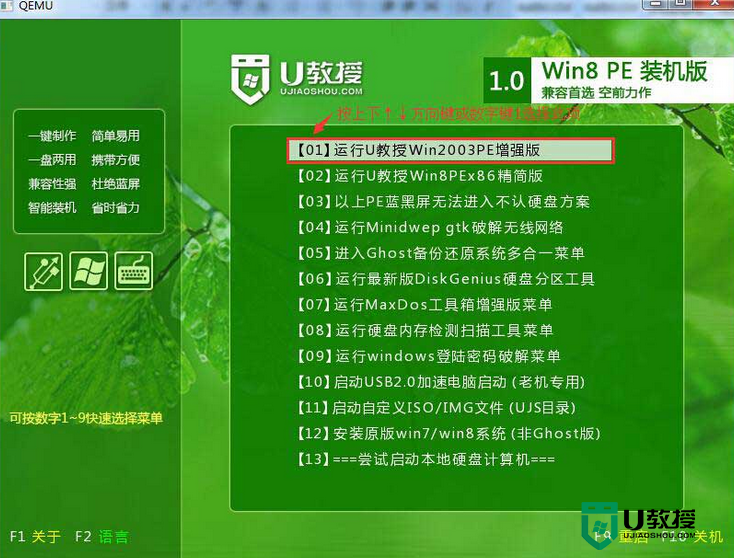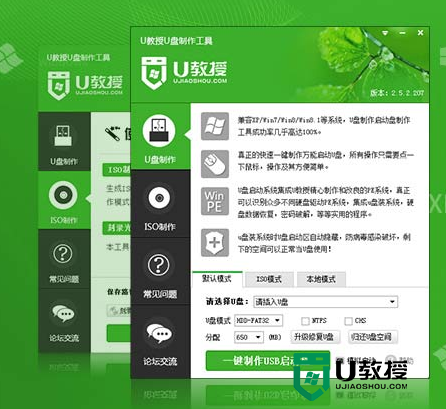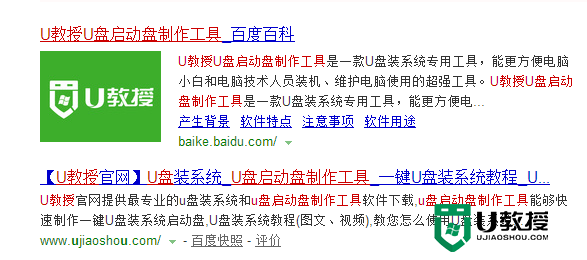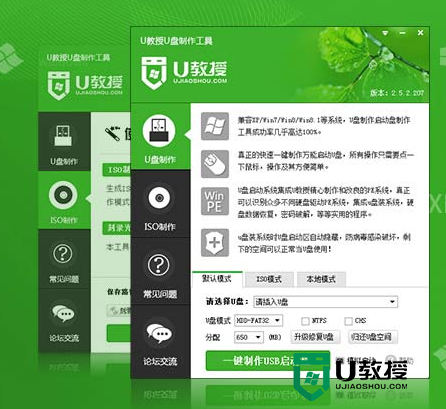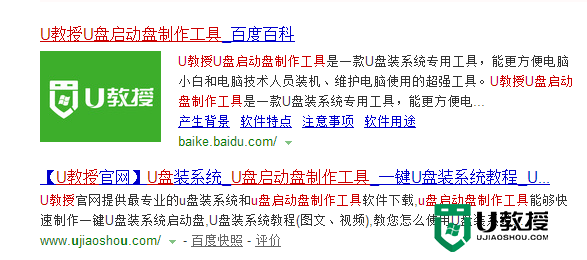联想一体机一键u盘装win10系统方法【图文教程】
时间:2016-02-04作者:ujiaoshou
对于联想品牌的电脑相信大家都不陌生,联想推出的一体机要怎么用u盘装win10系统呢?今天小编就以u教授为例子跟大家说说联想一体机一键u盘装win10系统方法。

具体的操作方法如下:
1、利用u教授u盘启动制作工具,制作好u盘启动盘;
2、u盘连接上电脑,然后重启电脑,等开机画面出现的时候按下启动快捷键“F12”;
3、进入bios设置界面后将u盘设置为第一启动项,点击回车;
4、然后就进入到u教授主菜单界面,选中【1】
5、进入到U教授启动界面后,选中【1】运行U教授Win2003 PE增强版,点击回车键;
6、然后双击打开“U教授PE一键装机”,等待软件自动识别U盘中的GHO文件;
7、依次点击“确定”以及弹出的窗口中的“是”;
8、等待解压完成,重启电脑,拔出U盘,等待电脑自动安装完系统即可。
以上就是联想一体机一键u盘装win10系统方法,是不是很简单地就装完系统了?身边还有不清楚怎么重装系统的用户大家可以将该教程推荐给他们。